Применение эффектов
Программа After Effects включает большое количество эффектов, которые могут быть применены к любому слою или сразу к группе слоев, причем параметры эффекта могут изменяться во времени.
Эффекты могут добавить специальные видео – или аудио характеристики или придать необычные качества. Например, эффект может изменить цвет или яркость заготовки, исказить изображение, добавить художественный эффект или эффект освещения, управлять звуком, создать анимированные титры или необычные переходы между кадрами. На рис. 6.11 представлено последовательное применение к исходному изображению эффектов: Color Key (Цветовой ключ), Brush Strokes (Мазки кистью), Drop Shadow (Падающая тень).
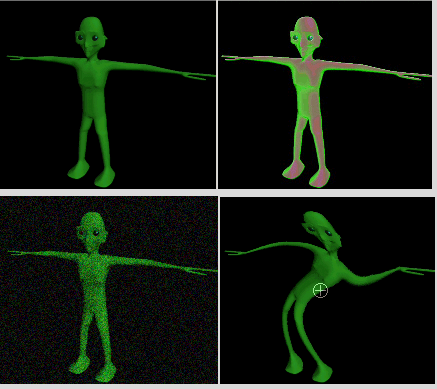
Рис. 6.11. Последовательное применение нескольких эффектов
Все имеющиеся эффекты хранятся в виде дополнительных файлов в папке Plug-ins. Добавляя в эту папку новые файлы эффектов, можно применять их к композициям, так как при запуске After Effects программа читает содержимое указанной папки и включает все эффекты в меню Effects.
В любое время эффект можно применить к слою, причем один эффект может применяться несколько раз. В зависимости от типа эффекта можно изменять различные управляющие параметры, задавая их количественное значение либо используя управляющие движки и регуляторы. Все значения параметров эффекта устанавливаются с помощью окна Effect Control (Управление эффектом), однако некоторые из них можно задать непосредственно в окне Time Layout (Ось времени). Лишь несколько эффектов имеют дополнительные элементы управления в окнах Composition (Композиция) и Layer (Слой). Созданный для слоя эффект может быть легко удален. В окне Effect Control (Управление эффектом) выделяем наименование эффекта, который должен быть удален, и нажимаем клавишу Delete или выполняем команду Edit › Clear (Правка › Очистить).
По умолчанию применяемый к слою эффект действует все время демонстрации этого слоя. Однако можно задать определенные моменты времени для начала и конца действия эффекта или скорости изменения его во времени путем задания ключевых кадров.
При задании эффекта слою открывается окно Effect Control (Управление эффектом), соответствующее выбранному эффекту. В этом окне каждому слою, к которому применен данный эффект, соответствует своя вкладка. Кроме того, эффект указан в списке Effects под именем слоя в окне Time Layout (Ось времени). При рендеринге порядок применения эффектов совпадает с порядком их перечисления в этом списке. Перемещая их в списке, можно задавать другую последовательность применения эффектов.
